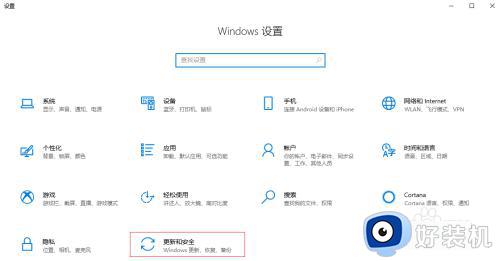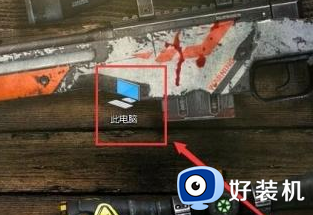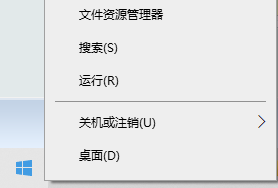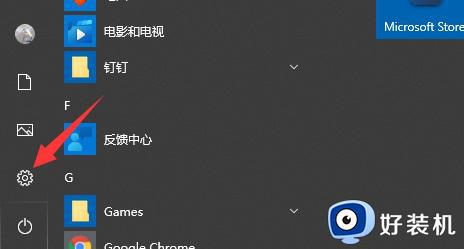右下角激活windows10怎么取消 win10怎么去掉右下角激活windows
近日有用户发现安装好win10正版系统之后桌面右下角就出现了激活windows字样,这是怎么回事呢?右下角激活windows10怎么取消呢?其实这是因为win10系统都需要激活才能使用,如果没有激活就会显示这个水印,解决方法就是激活win10系统,下面就来学习下win10怎么去掉右下角激活windows的方法。
方法一:使用密钥激活
1、桌面右键单击开始按钮,选中windows powershell(管理员)进入。
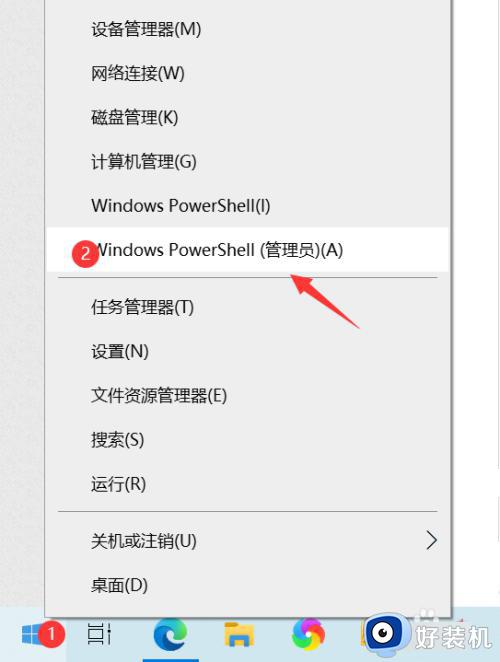
2、输入slmgr /ipk W269N-WFGWX-YVC9B-4J6C9-T83GX回车。
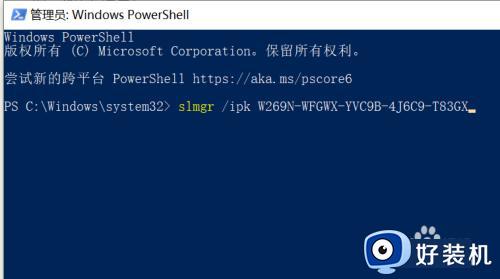
3、继续执行指令slmgr /skms zh.us.to。
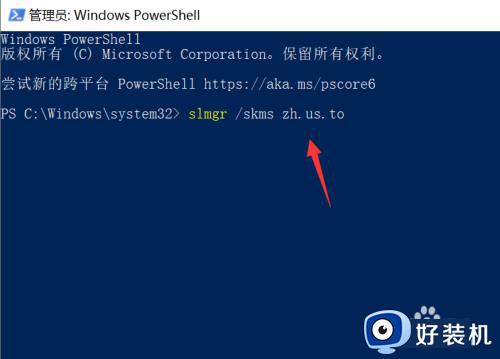
4、输入命令slmgr /ato激活。
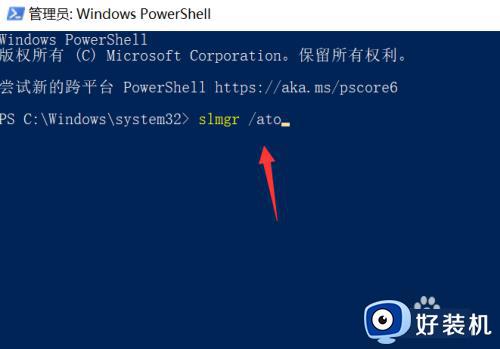
5、系统提示正在激活,并已经激活成功。
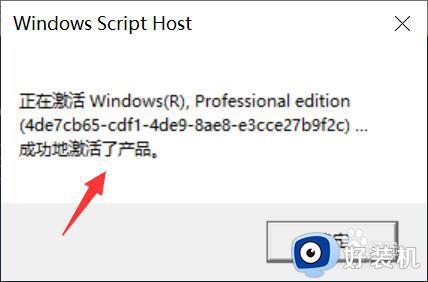
6、输入slmgr /xpr回车查询激活状态,显示激活。
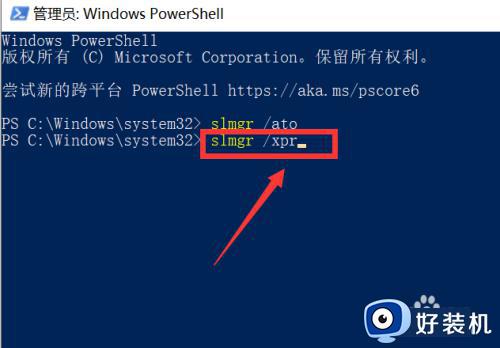
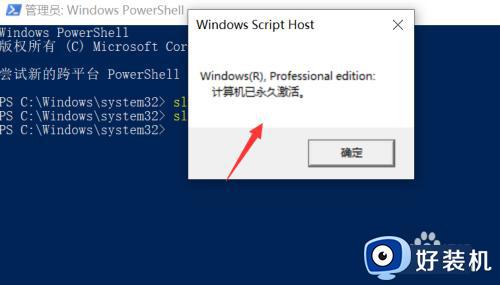
方法二:使用激活工具
1、关闭操作系统上的所有防护杀毒软件,然后下载解压HEU KMS Activator工具。
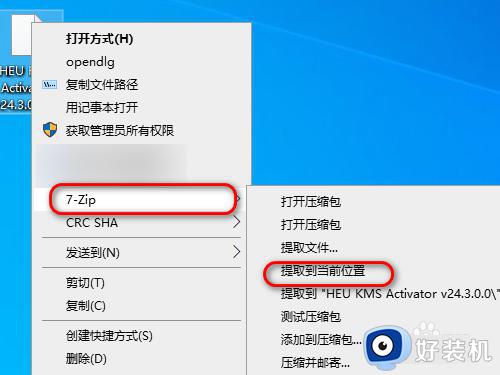
2、双击应用程序,打开工具。
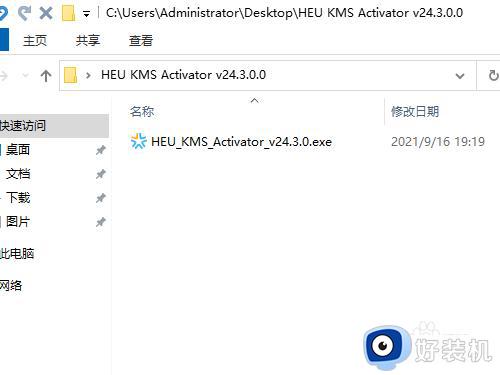
3、直接点击开始按钮,等待自动激活....
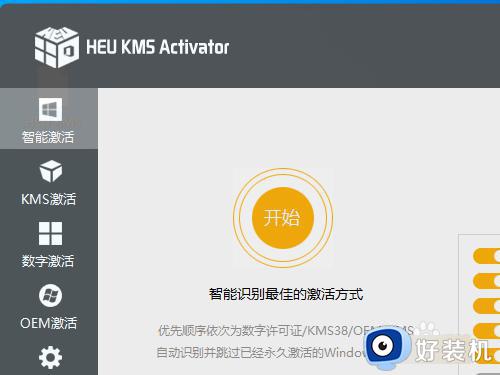
4、成功激活以后,我们可以看到如下图所示提示:
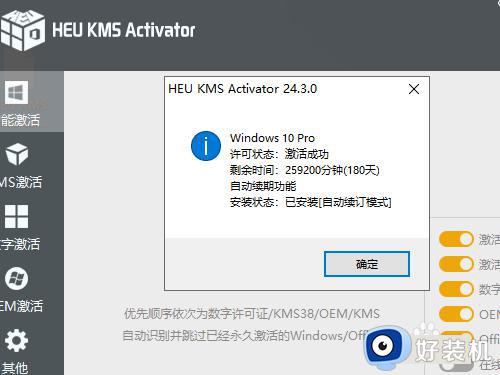
5、我们再次点击如下图所示图标,查看当前系统是否激活。显示已激活(则说明激活成功了。)
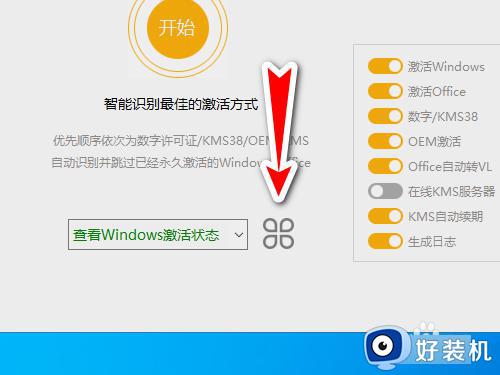
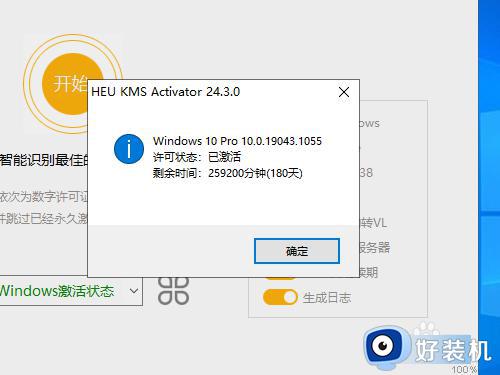
以上就是小编跟大家介绍的右下角激活windows10怎么取消的操作教程,如果你有遇到这个问题,就可以按照上面提供的方法来去掉激活windows提示水印。